在当今科技迅猛发展的时代,固态硬盘已经成为了许多电脑用户的首选。然而,有些用户可能仍然在使用传统硬盘,或者暂时无法购买固态硬盘。本文将为您介绍如何在没有固态硬盘的情况下,成功安装系统的步骤和技巧。
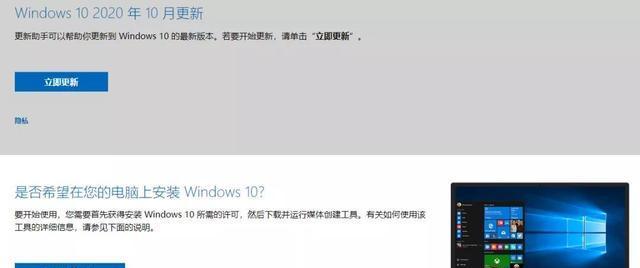
1.确认系统要求:确定您计划安装的操作系统的最低硬件要求,包括处理器、内存和磁盘空间。这有助于您选择适合的操作系统版本。
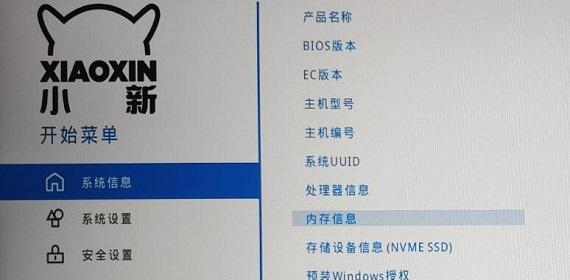
2.准备安装介质:准备一台可用于创建安装介质的计算机,并下载适合您计划安装的操作系统版本的映像文件或ISO文件。
3.制作安装介质:使用下载的映像文件或ISO文件,创建一个可引导的安装介质,例如USB闪存驱动器或光盘。
4.备份重要数据:在安装系统之前,建议您备份重要数据,以免意外丢失。您可以将文件复制到外部存储设备或云存储中。
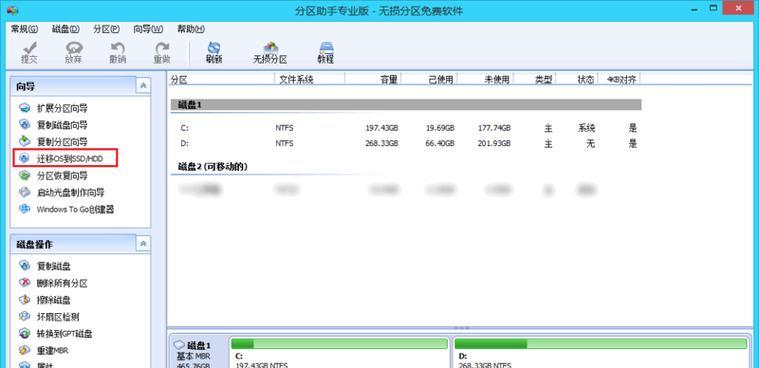
5.进入BIOS设置:将安装介质插入目标计算机,并重新启动计算机。在计算机启动过程中,按下特定按键(通常是F2、Delete或F12)进入BIOS设置。
6.调整引导顺序:在BIOS设置中,找到“Boot”或“启动”选项,并将安装介质所在的设备(例如USB闪存驱动器或光盘驱动器)移动到列表的顶部,以确保计算机从该设备引导。
7.保存并退出:在BIOS设置中,保存更改并退出。计算机将重新启动,并从您制作的安装介质引导。
8.开始安装过程:按照操作系统安装向导的指示,选择适合您需求的选项,并接受许可协议。选择安装位置为传统硬盘。
9.格式化硬盘:在选择安装位置后,您可以选择格式化传统硬盘。请注意,这将擦除硬盘上的所有数据,请确保已经备份重要数据。
10.系统安装:完成格式化后,您可以开始操作系统的安装过程。根据向导的指示,选择所需的设置和选项,等待系统完成安装。
11.驱动安装:一旦操作系统安装完成,您需要安装适用于您的计算机硬件的驱动程序。这可以通过驱动光盘、官方网站下载或Windows自带的驱动程序库来完成。
12.更新系统:安装完驱动程序后,及时更新操作系统以获取最新的功能和安全补丁。您可以通过系统设置或官方网站进行更新。
13.安装常用软件:根据您的需求,安装一些常用软件,如浏览器、办公套件、多媒体播放器等。
14.恢复数据:在完成系统安装和软件安装后,您可以将之前备份的重要数据复制回计算机。
15.完成设置:进行最后的系统设置和个性化调整,例如修改桌面背景、设置网络连接等。
尽管固态硬盘已经成为主流选择,但在没有固态硬盘的情况下,您仍然可以成功安装系统。通过遵循本文提供的步骤和技巧,您可以在传统硬盘上顺利完成系统的安装,并享受到操作系统所提供的各种功能和便利。




